
时间:2021-01-17 06:48:32 来源:www.win10xitong.com 作者:win10
我们在使用win10系统的过程中难免会遇到Win10系统字体设置-(二)怎样添加或删除字体问题,要是遇到这个问题的用户对电脑知识不是很了解的话,可能自己就不知道怎么解决了。如果你想让自己的电脑水平有所提高,那这次就来尝试自己手动解决一下吧。我们一起按照这个步伐来操作:1、首先从网站下载所需的字体并储存到电脑上,在字体上单击鼠标右键,选择“安装”命令,。2、系统将显示安装进程界面,所示。安装完成后,用户可以在“字体”界面中查看刚刚安装的字体就能得到很完美的解决了接下去就就是非常详细的讲解Win10系统字体设置-(二)怎样添加或删除字体的具体解决手段。
推荐系统下载:深度系统Win10纯净版
除了系统自带的字体以外,用户可以根据需要为系统添加所需的字体,若不在需要这些字体,还可以进行删除操作。我们首先来看如何添加所需的字体,具体操作方法如下。01.首先从网站下载所需的字体并储存到电脑上,在字体上单击鼠标右键,选择“安装”命令,如图所示。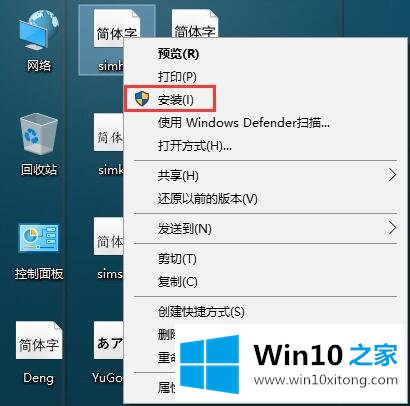 02.系统将显示安装进程界面,如下图所示。安装完成后,用户可以在“字体”界面中查看刚刚安装的字体。
02.系统将显示安装进程界面,如下图所示。安装完成后,用户可以在“字体”界面中查看刚刚安装的字体。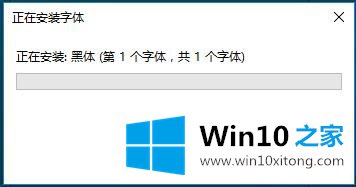 删除字体对于不需要或用不上的字体,用户可以进行删除操作,以释放功更多的储存空间。01.选择字体并单击鼠标右键,选择“删除”命令,如图所示。
删除字体对于不需要或用不上的字体,用户可以进行删除操作,以释放功更多的储存空间。01.选择字体并单击鼠标右键,选择“删除”命令,如图所示。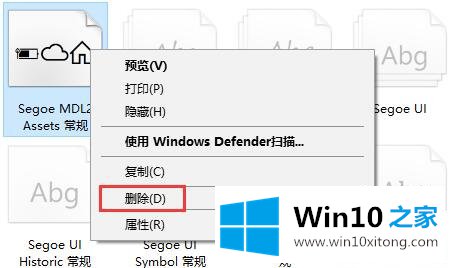 02.在打开的“删除字体”对话框中,单击“是”按钮即可确认删除操作,如图所示。
02.在打开的“删除字体”对话框中,单击“是”按钮即可确认删除操作,如图所示。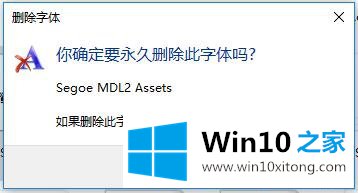
对于Win10系统字体设置-(二)怎样添加或删除字体的问题大家是不是根据小编在上文提供的方法步骤完美的解决了呢?通过上面小编介绍的方法很简单的操作一下,即可解决这个问题。